WRF MANUAL
WRF 模式入门指南
(兰溪之水修订版)
2011.04.25
�
兰溪之水修订版 WRF 模式入门指南
目录
一、 CentOS 5 Linux 安装图解-----------------------------(1)
二、WRF 模式安装---------------------------------------------(18)
1 软件下载---------------------------------------------------------------(18)
2 PGI安装------------------------------------ ---------------------------(18)
3 NetCDF安装-----------------------------------------------------------(20)
4 NCARG安装-----------------------------------------------------------(21)
5 WRFV3 安装----------------------------------------------------------(23)
6 WPSV3 安装----------------------------------------------------------(24)
7 GEOG安装------------------------------------------------------------(25)
8 ARWpost 安装--------------------------------------------------------(26)
9 GrADS 安装----------------------------------------------------------(26)
三、WRF 模式运行----------------------------------------------(28)
(一)WPS 预处理过程----------------------------------------------------(28)
(二)WRF 主程序过程----------------------------------------------------(29)
附 1:namelist.wps 的参数简单说明-------------------------------------(30)
附 2:namelist.input 的参数简单说明-----------------------------------(32)
附 3:模拟 1013 号台风的 namelist.wps 及 namelist.input 范例-----(35)
附 4:一些简单的 LINUX、UNIX 命令--------------------------------------(39)
�
兰溪之水修订版 WRF 模式入门指南
一、 CentOS 5 Linux安装图解
CentOS 即 Community Enterprise Operating System。CentOS 的最新版本是 CentOS5.5,
是 RHEL 5.5 的再编译版本,可以在网上 http://www.centos.org/ 下载的安装光盘映像,大约
3.9GB 左右。
图 1 安装菜单及安装选项,按下回车键直接开始安装
(这里可以选择文本界面和图形界面两种形式的安装,按 ENTER 键直接进行图形界面的安
装,如果敲写 linux text 再按 ENTER 则进行文本界面的安装,强烈建议直接回车安装)
图 2 为安装进行初始化:加载必要的文件系统等
1
�
兰溪之水修订版 WRF 模式入门指南
图 3 是否检测安装光盘,通常选择跳过
(检测安装光盘需要花费大量时间,你也可以选择 OK 进行安装光盘的检测)
图 4 出现图形化安装界面,单击“Next”按钮,安装开始
2
�
兰溪之水修订版 WRF 模式入门指南
图 5 选择安装的语言:简体中文
图 6 选择适当的键盘,按默认
3
�
兰溪之水修订版 WRF 模式入门指南
图 7 接着进入到磁盘分区设置界面,你可以为所需安装的 CENTOS 系统建了默认的
磁盘分区,也可以手动进行磁盘分区;这里我使用手动分区,所以我选在【建立自定义的分
区结构】,点击【下一步】进入具体的分区配置窗口。
图 8 进入分区界面,当然这里的分区情况人人不同,找到你安装 linux 得空闲空间,这里
的大小仅作为示例,为安装模式使用,空闲空间一般要有 50G 左右。(需删除原有格式,使
4
�
兰溪之水修订版 WRF 模式入门指南
其变为 free)
图 9 创建 swap 交换分区,点击“新建”,出现上图,大小(MB)的设置按实际情况而定,
一般机器内存大于 1G 的,建议设为 2048MB
图 10 创建根挂载点,把剩余的空闲空间选中,然后点击“编辑”,出现上图,大小为你剩
下的所有空闲空间的大小
5
�
兰溪之水修订版 WRF 模式入门指南
图 11 创建好的分区
图 12 选择 GRUB 引导程序安装的位置。一般为双系统安装,所以这里还会有“others”一
项(代表已装好的系统,如 windowsXP),在前面的小框打钩代表默认启动的系统,然后下
一步
6
�
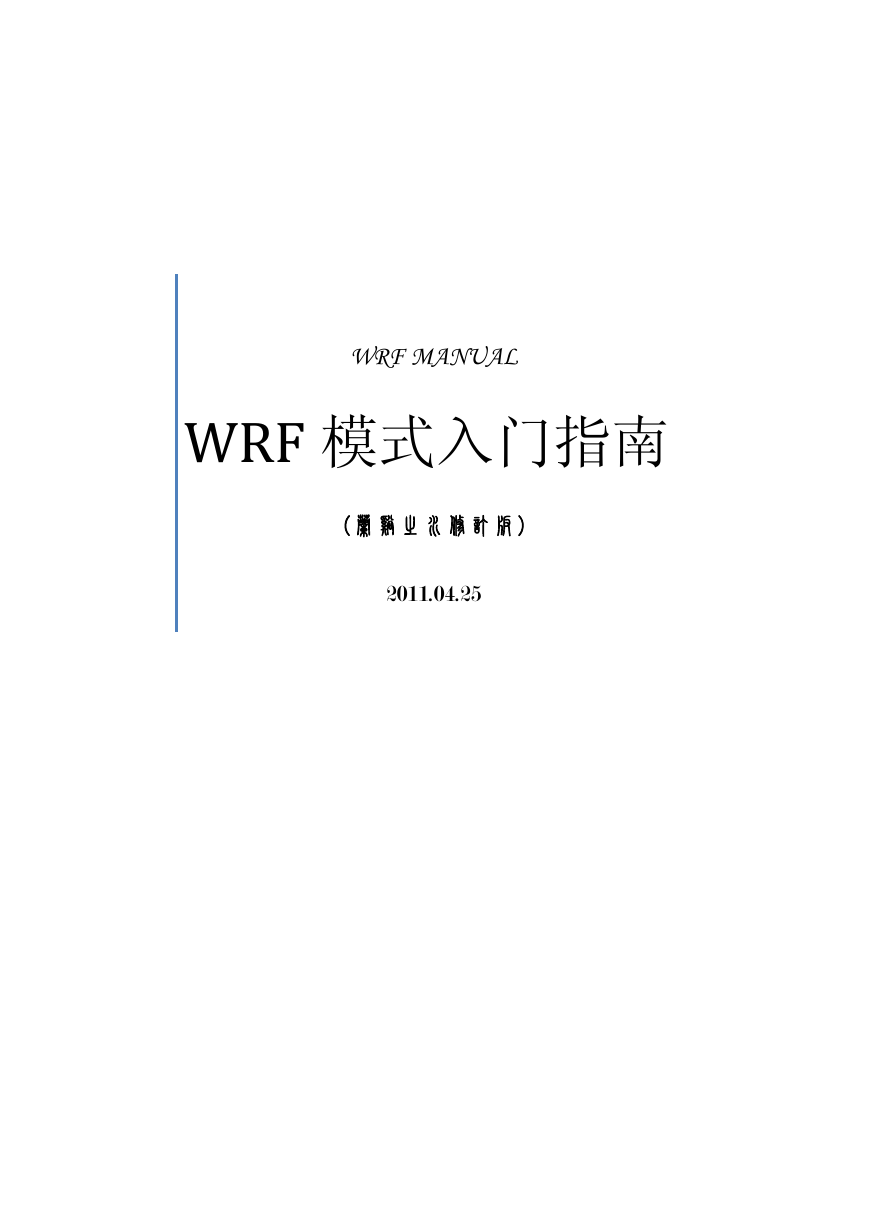
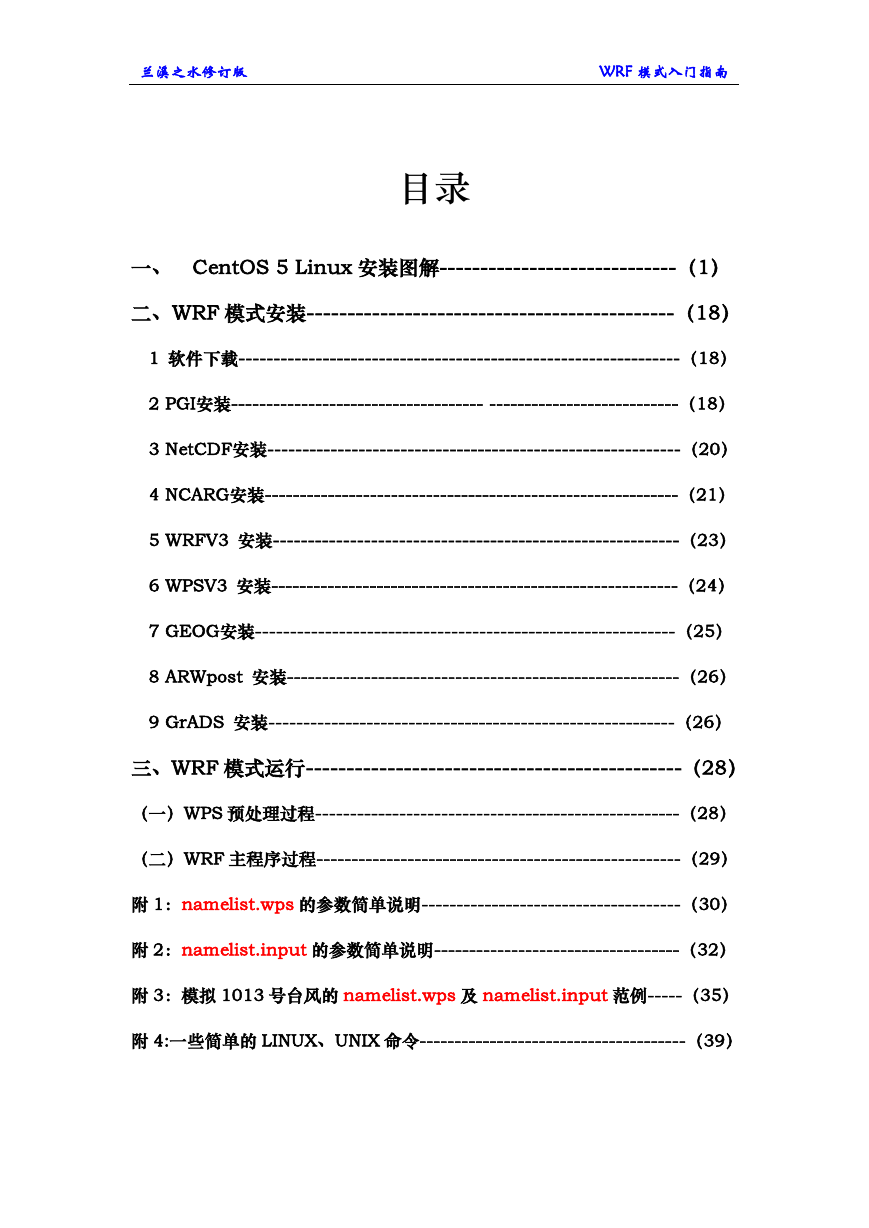
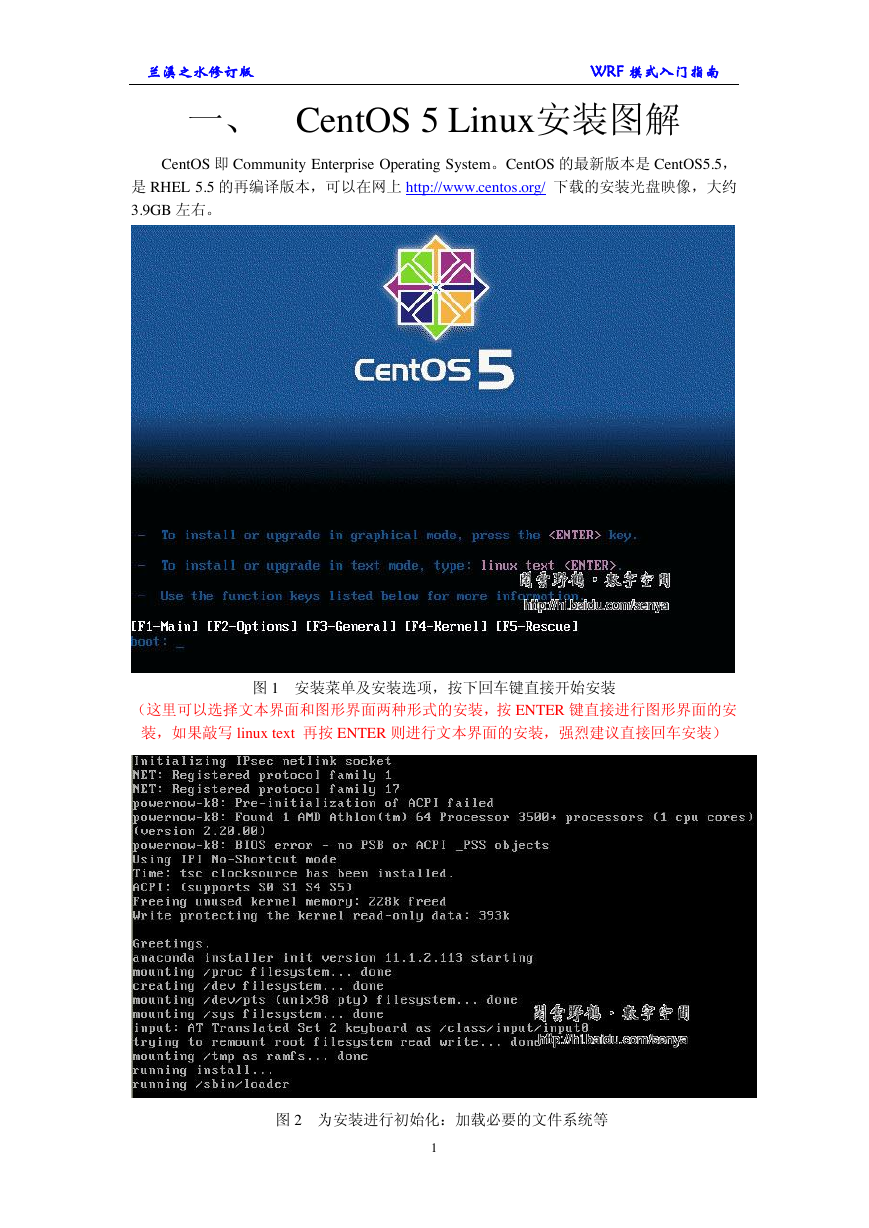
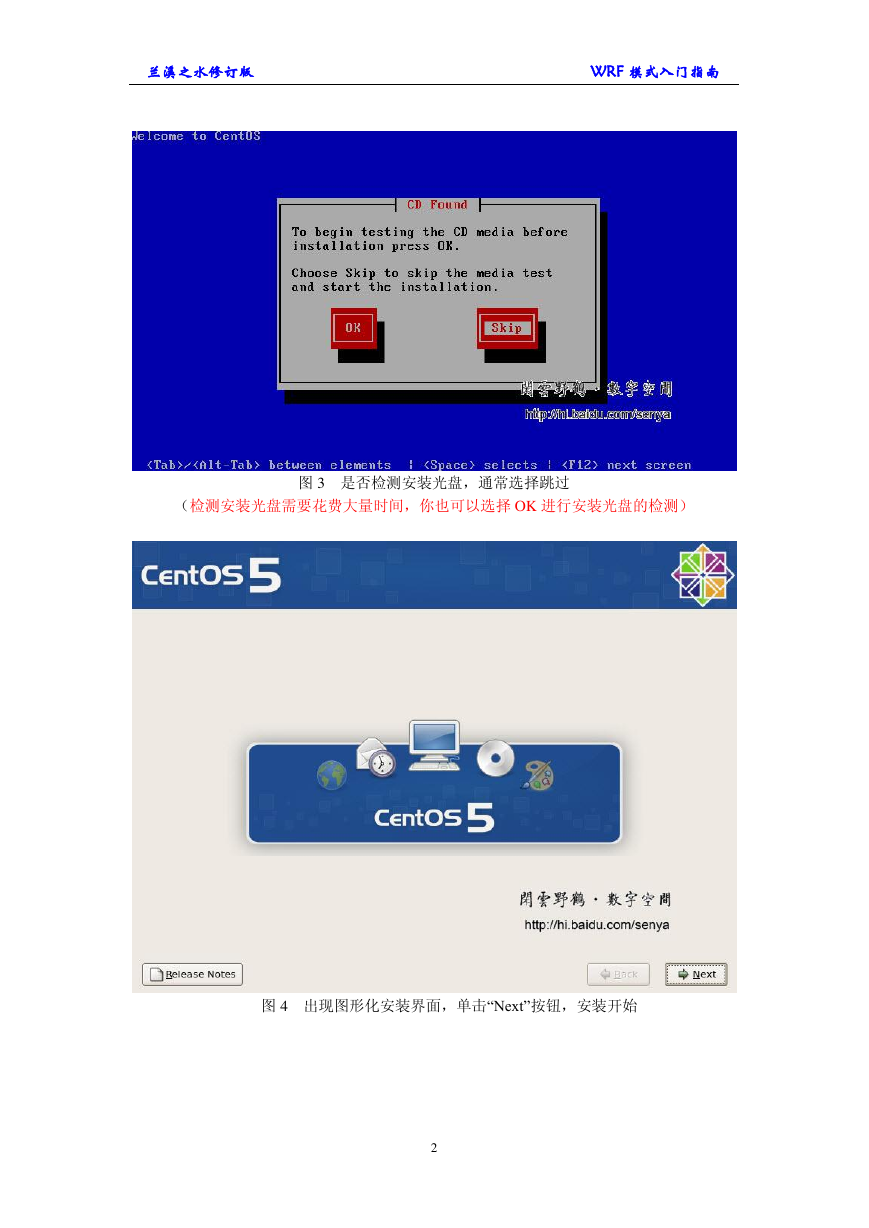
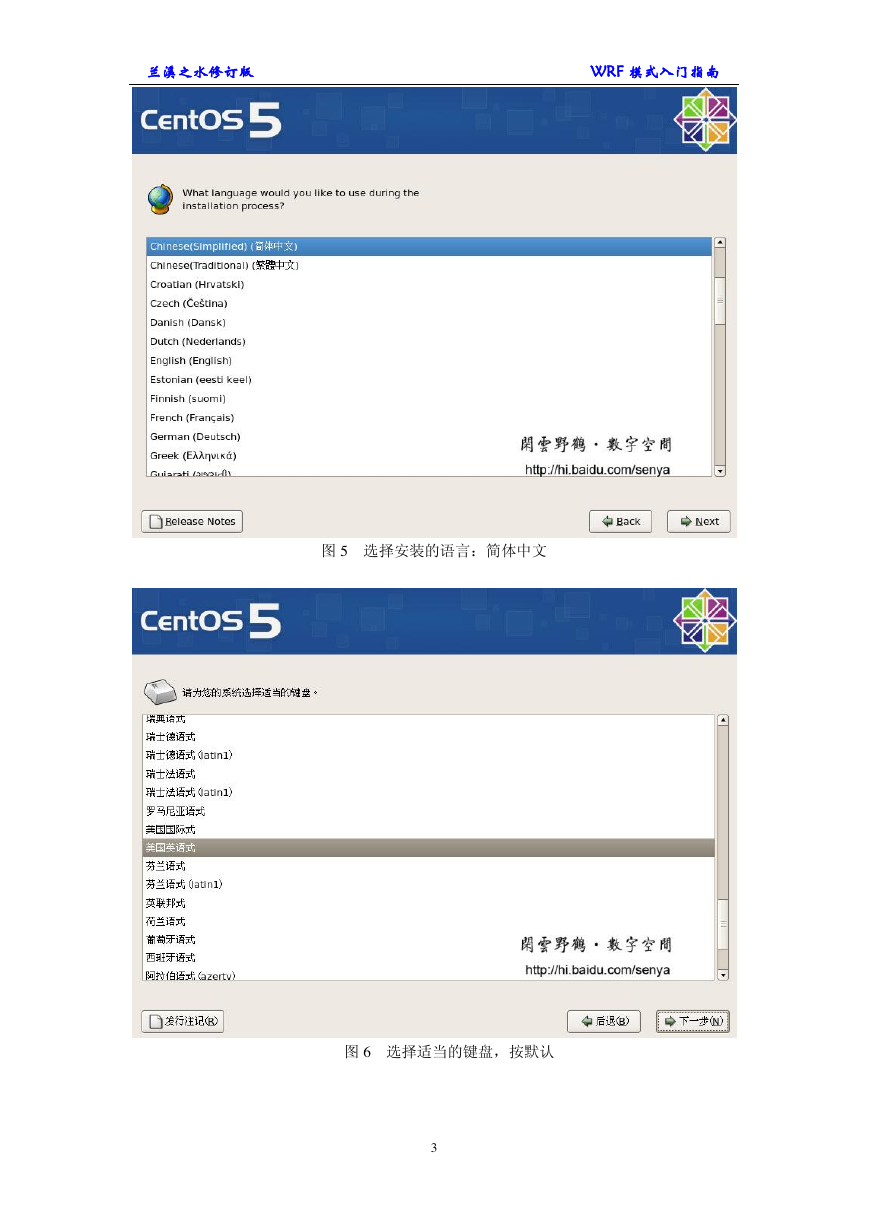
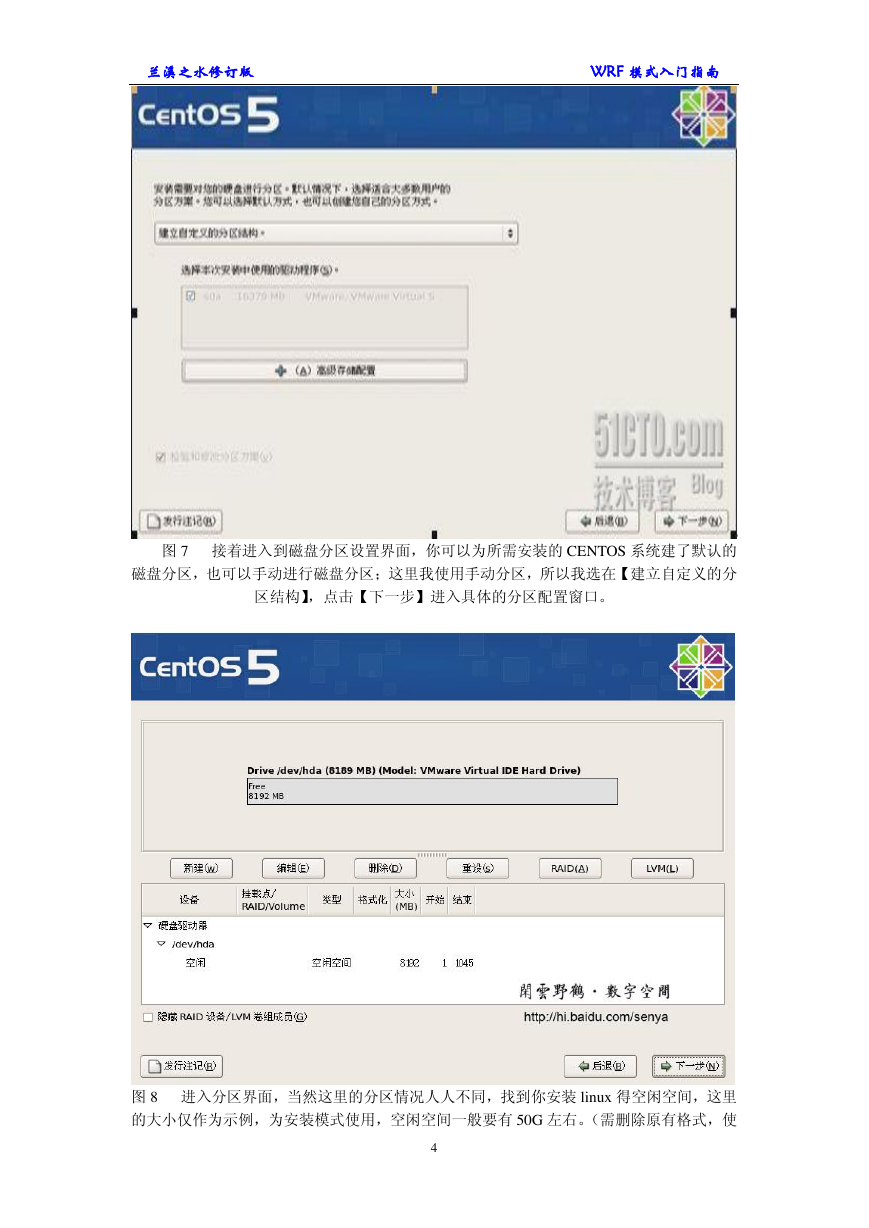
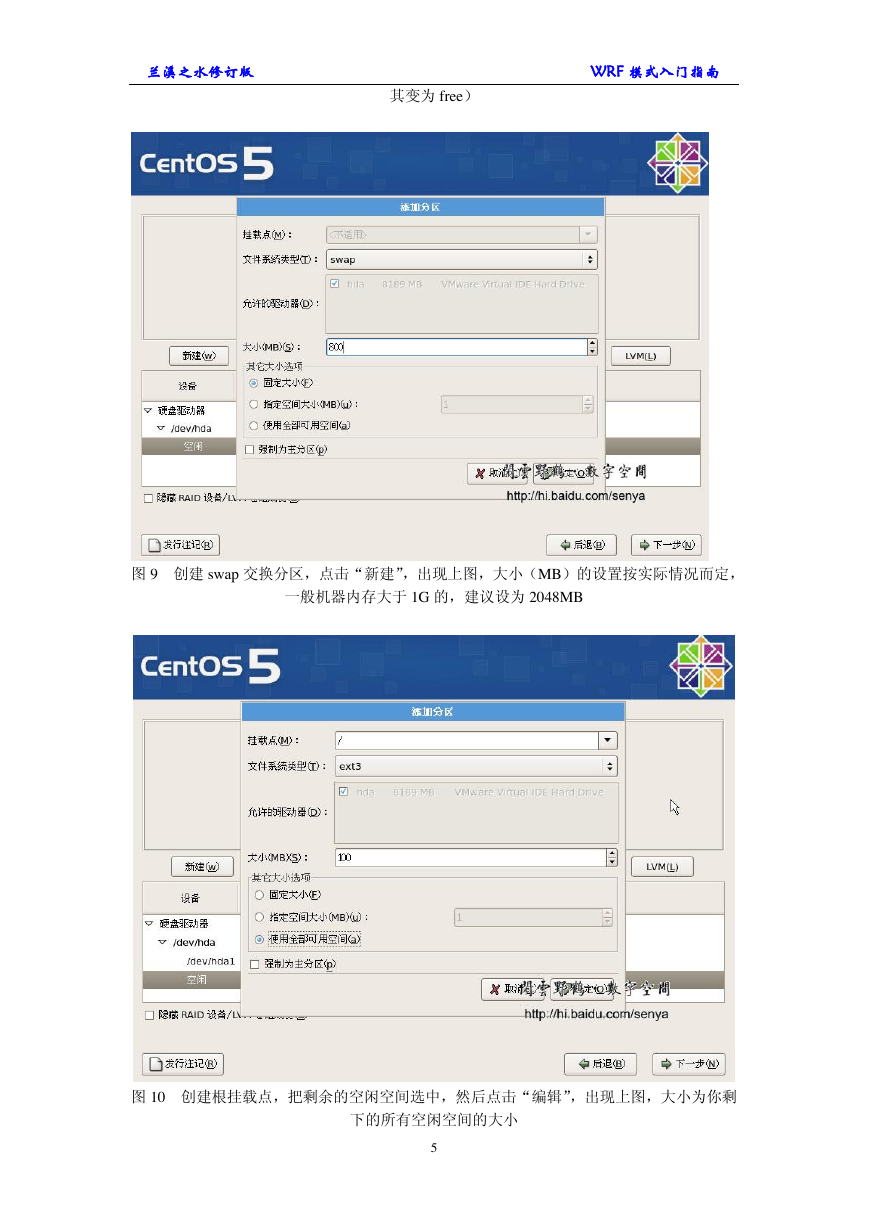
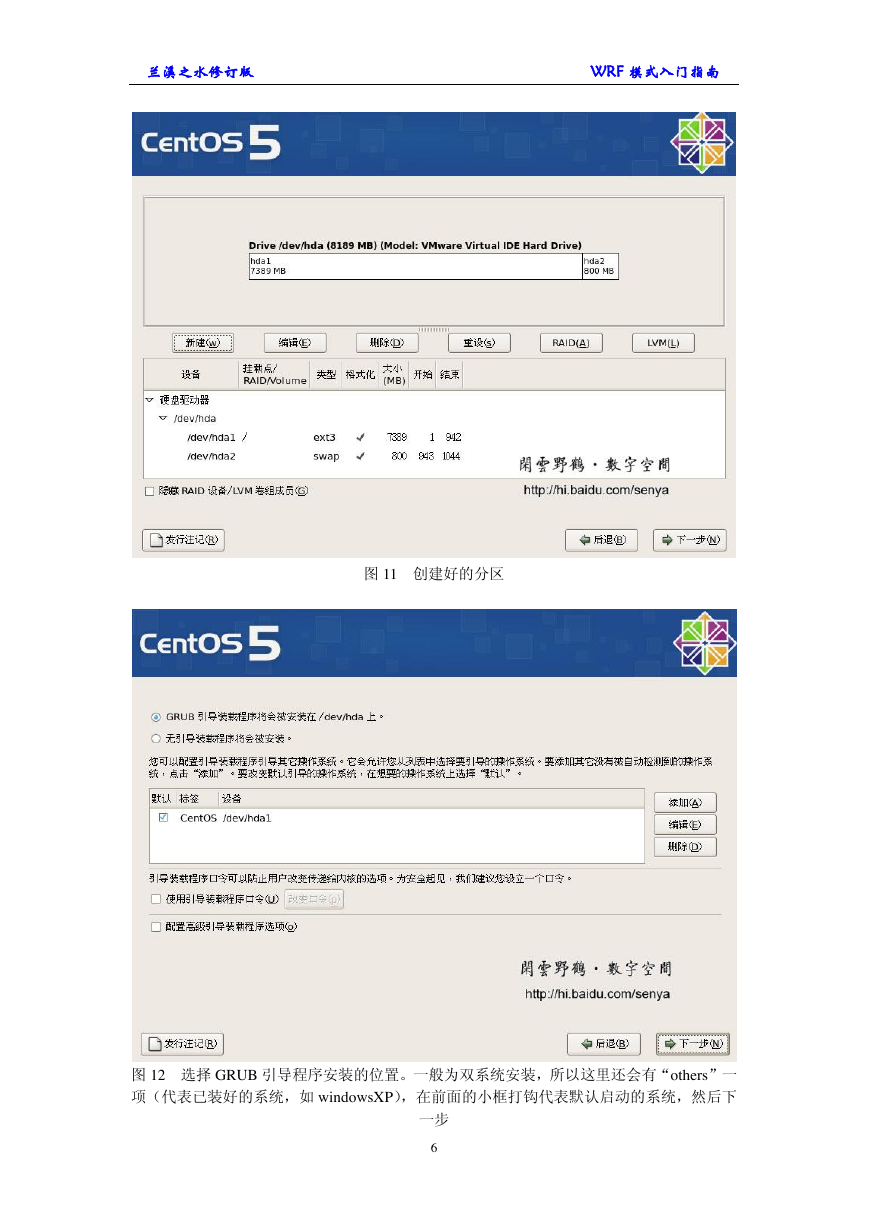
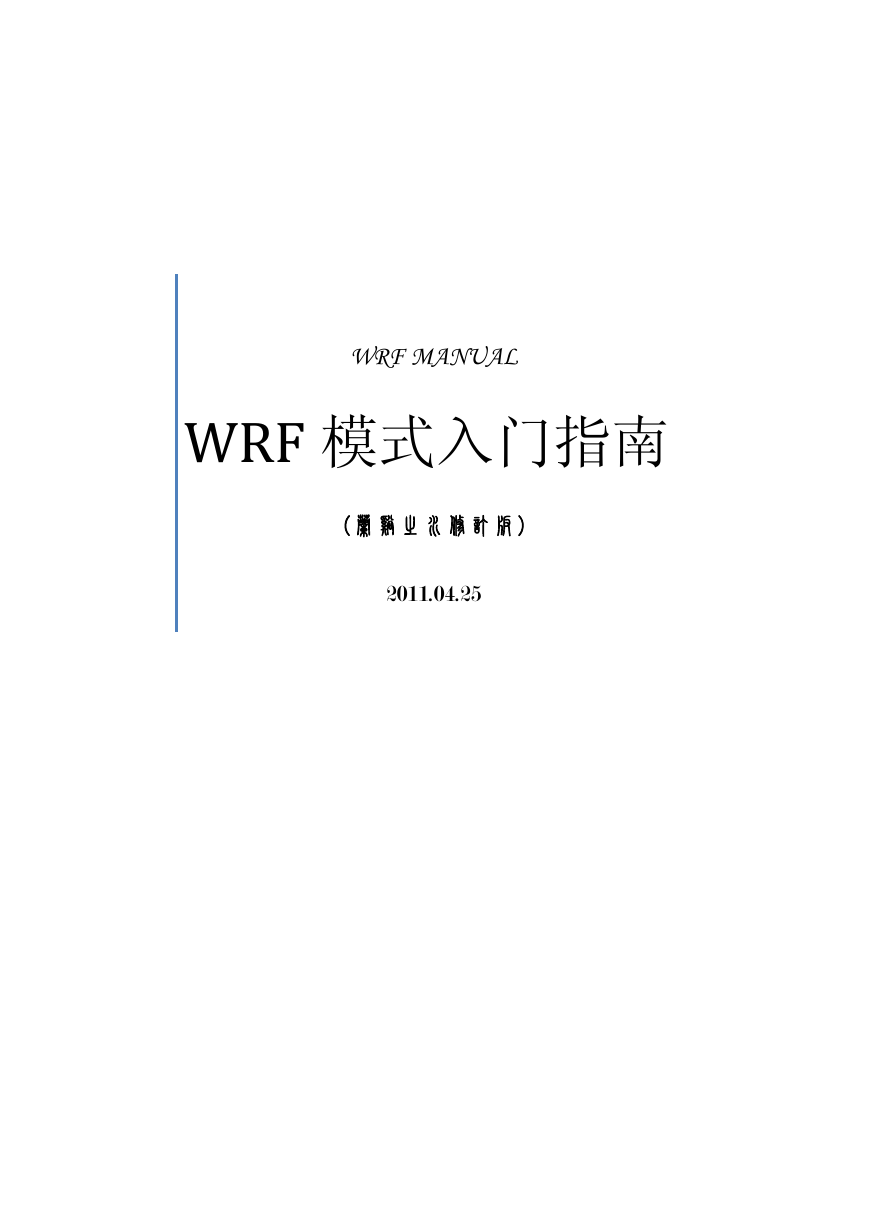
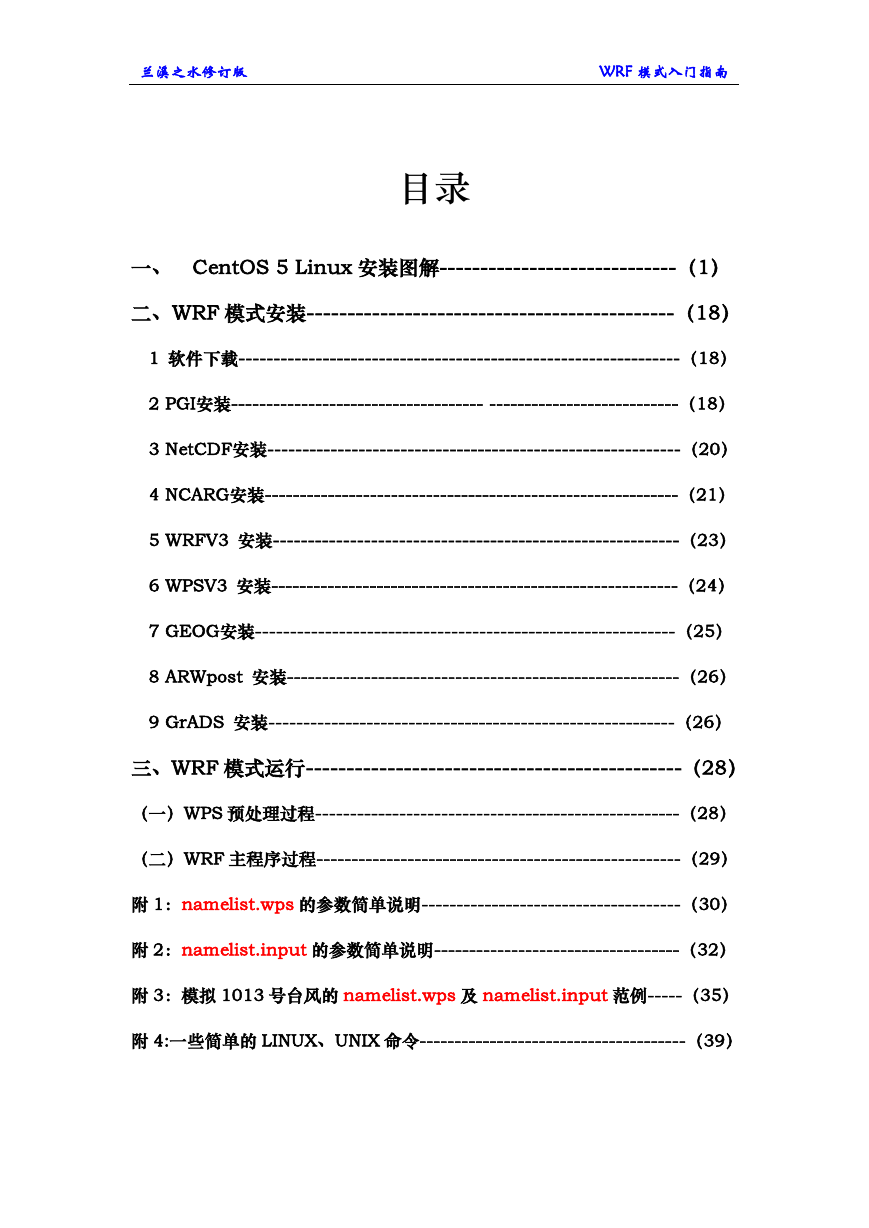
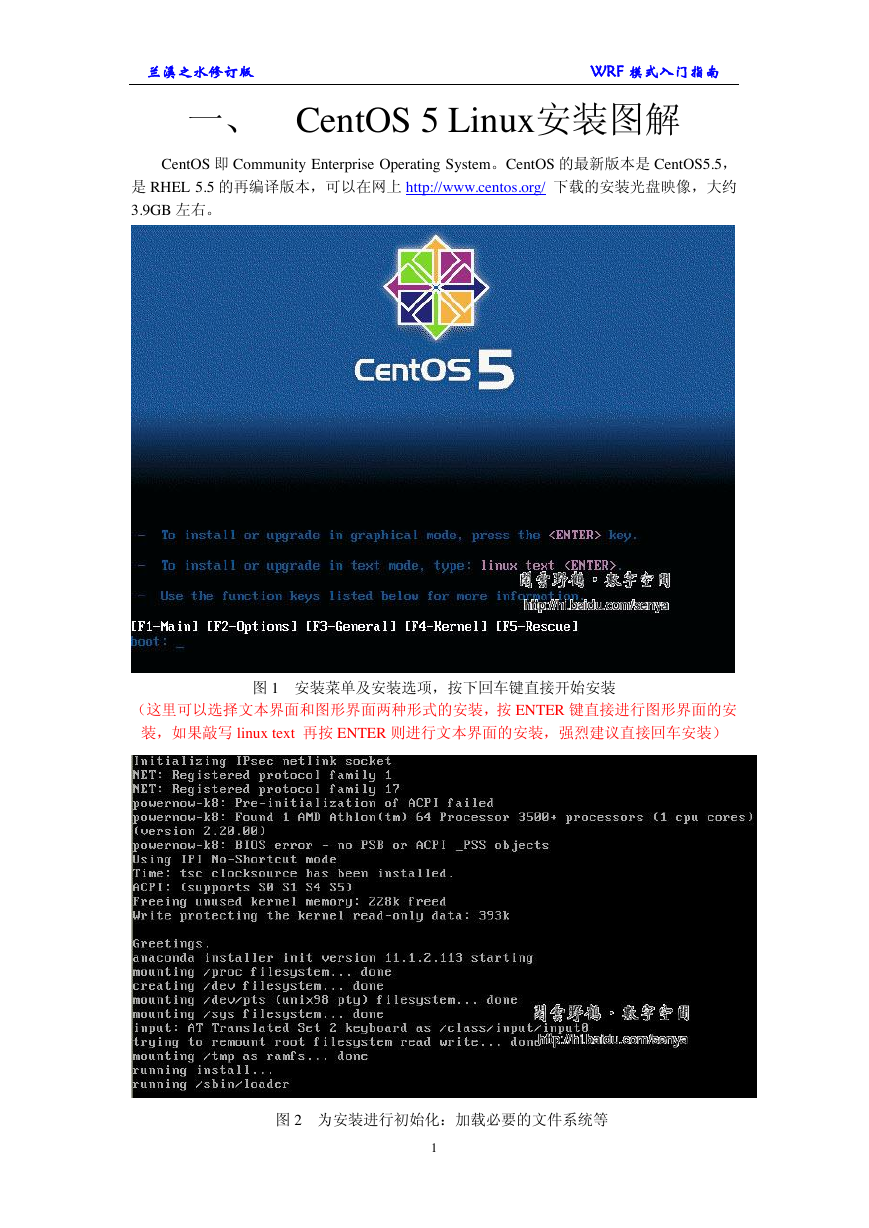
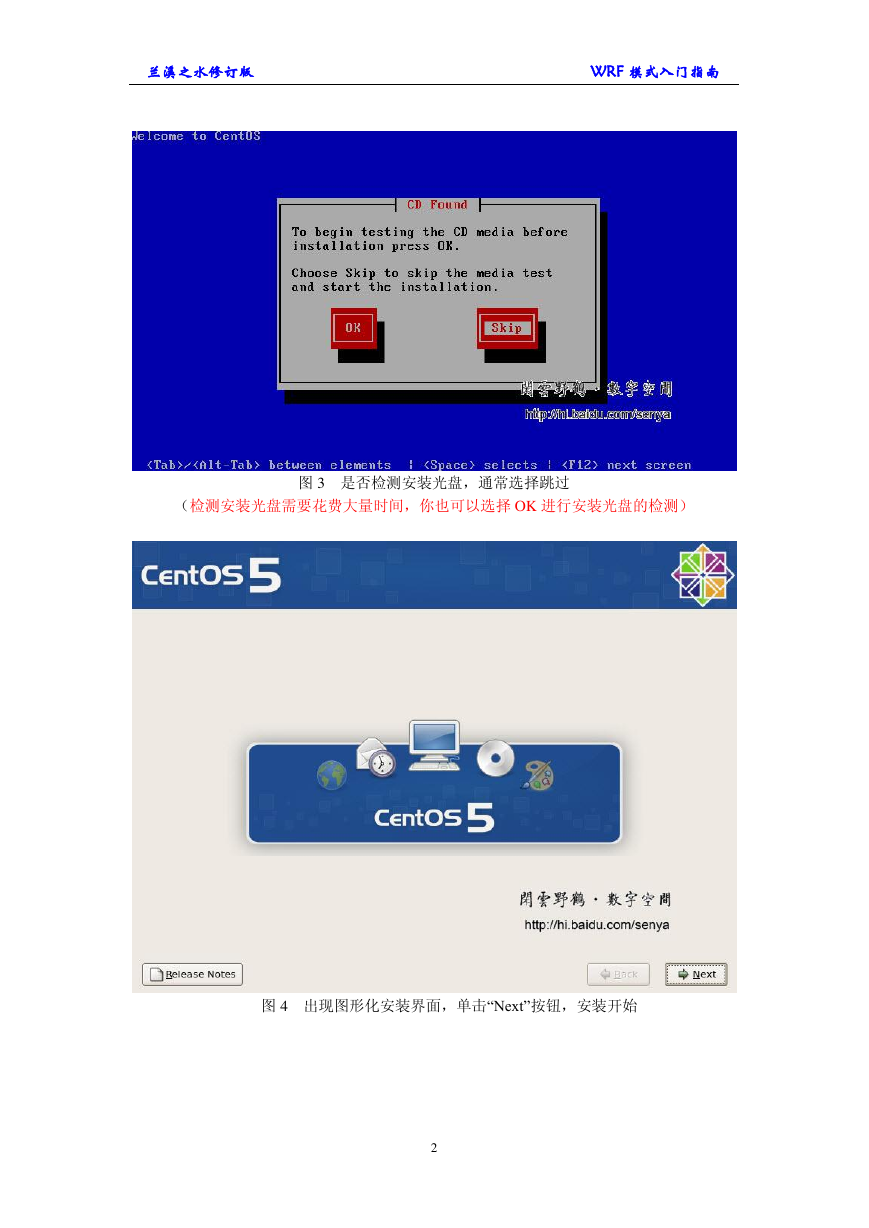
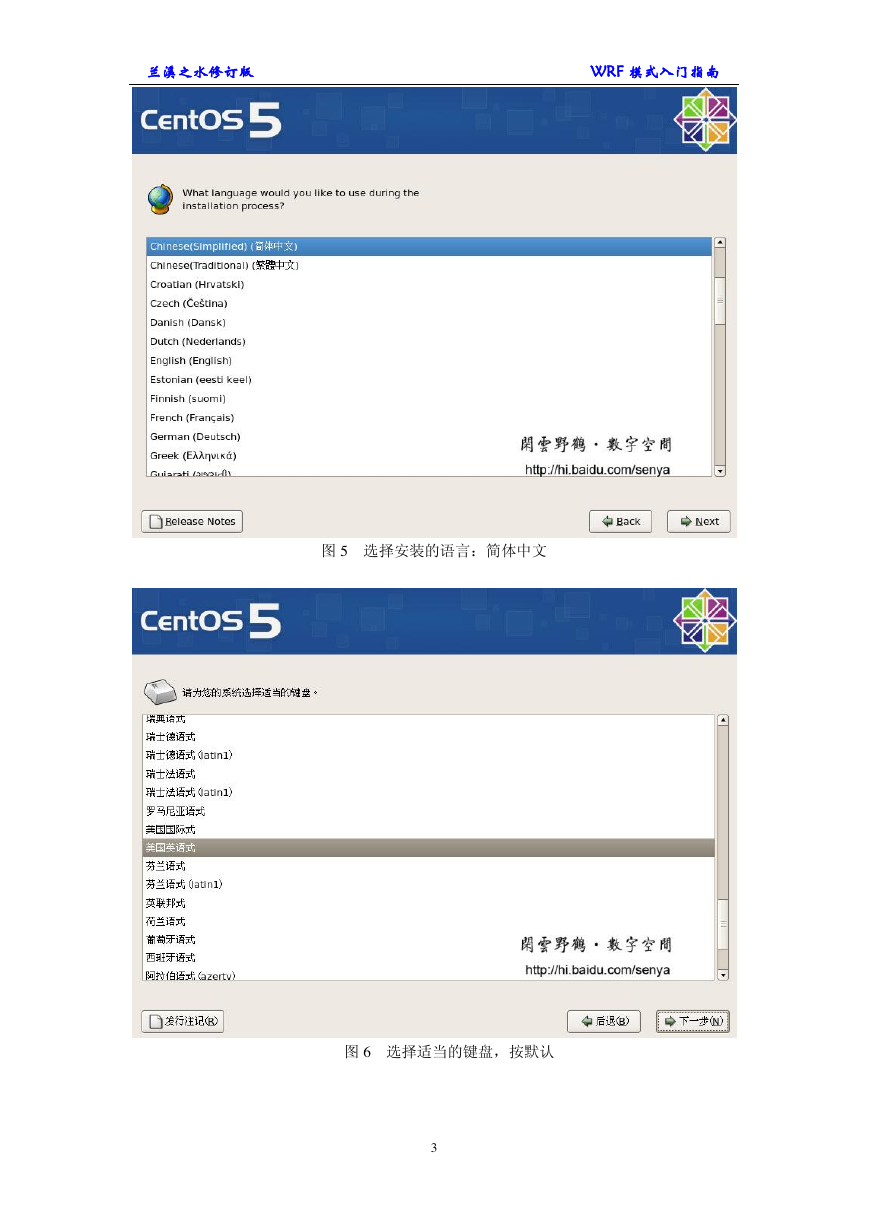
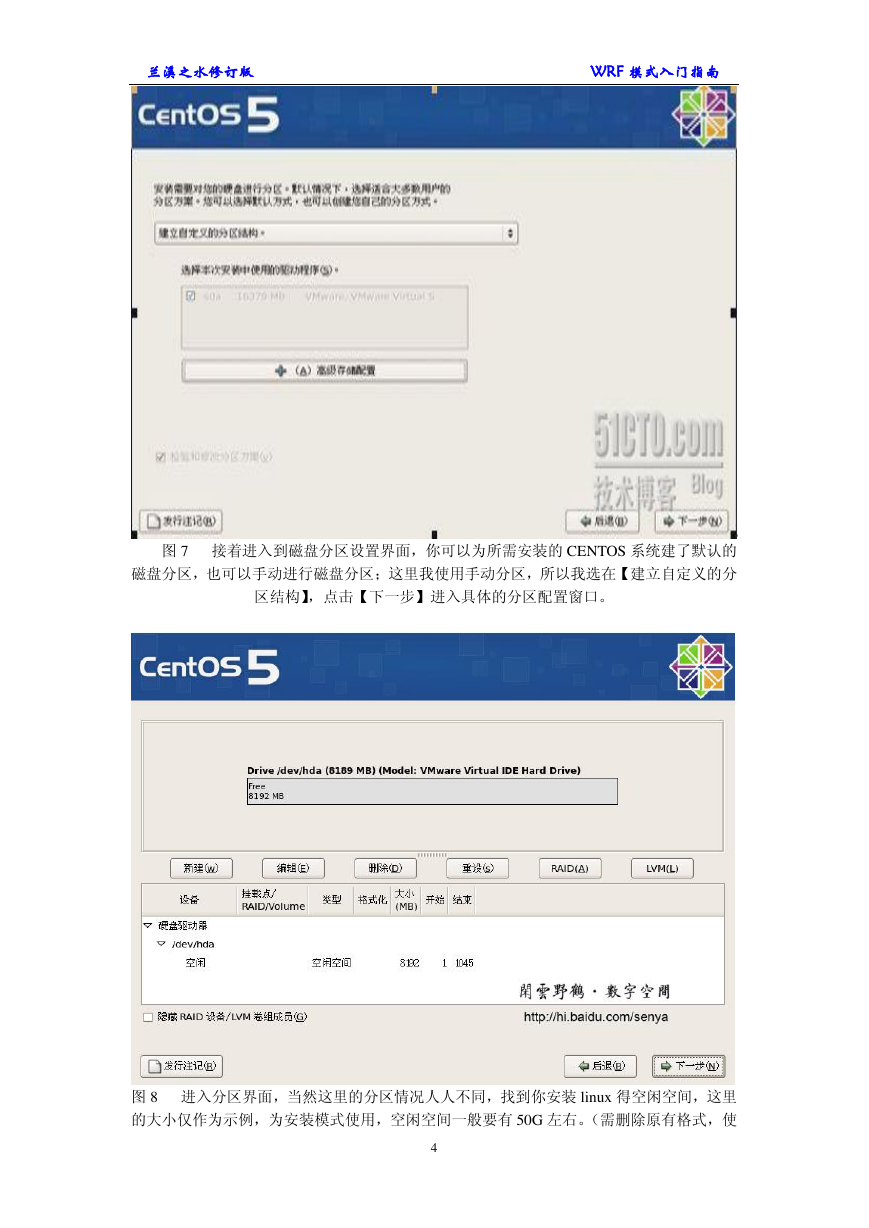
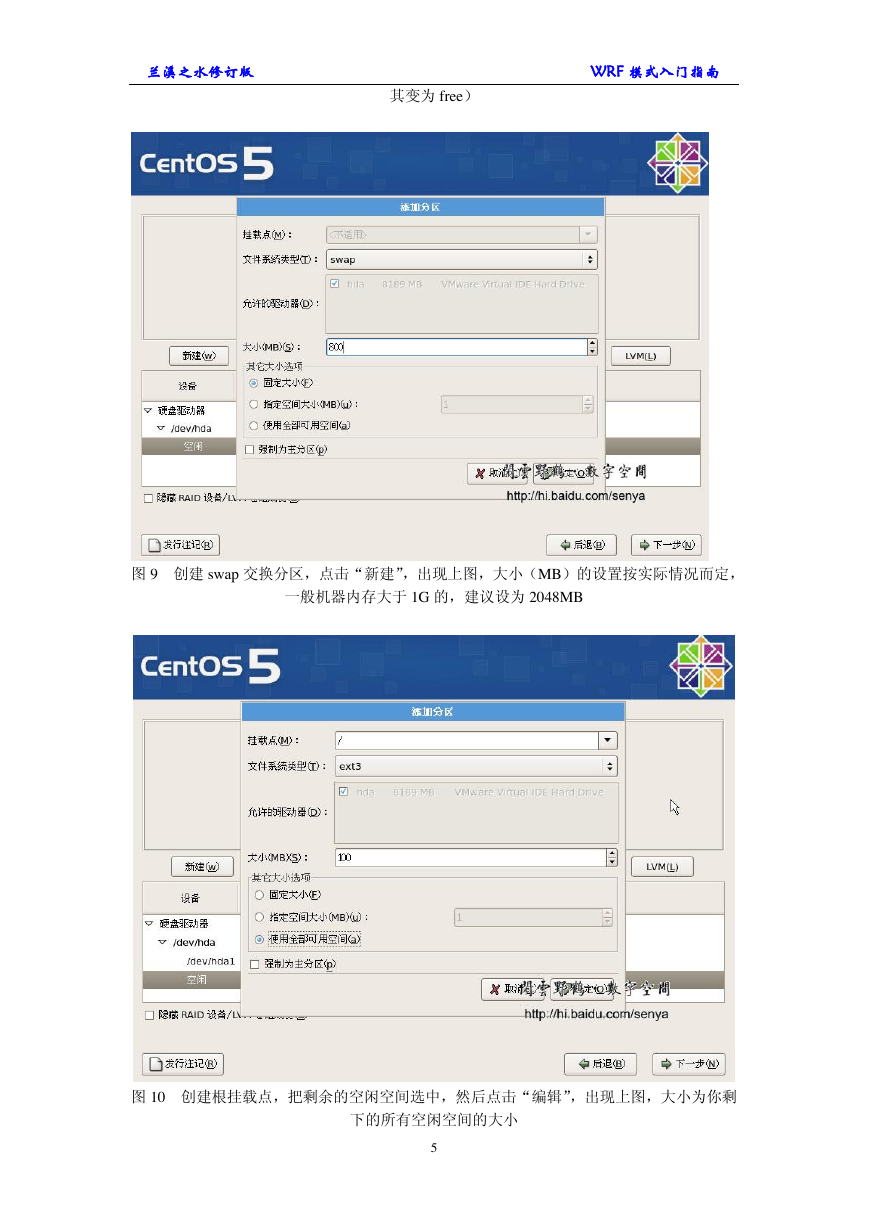
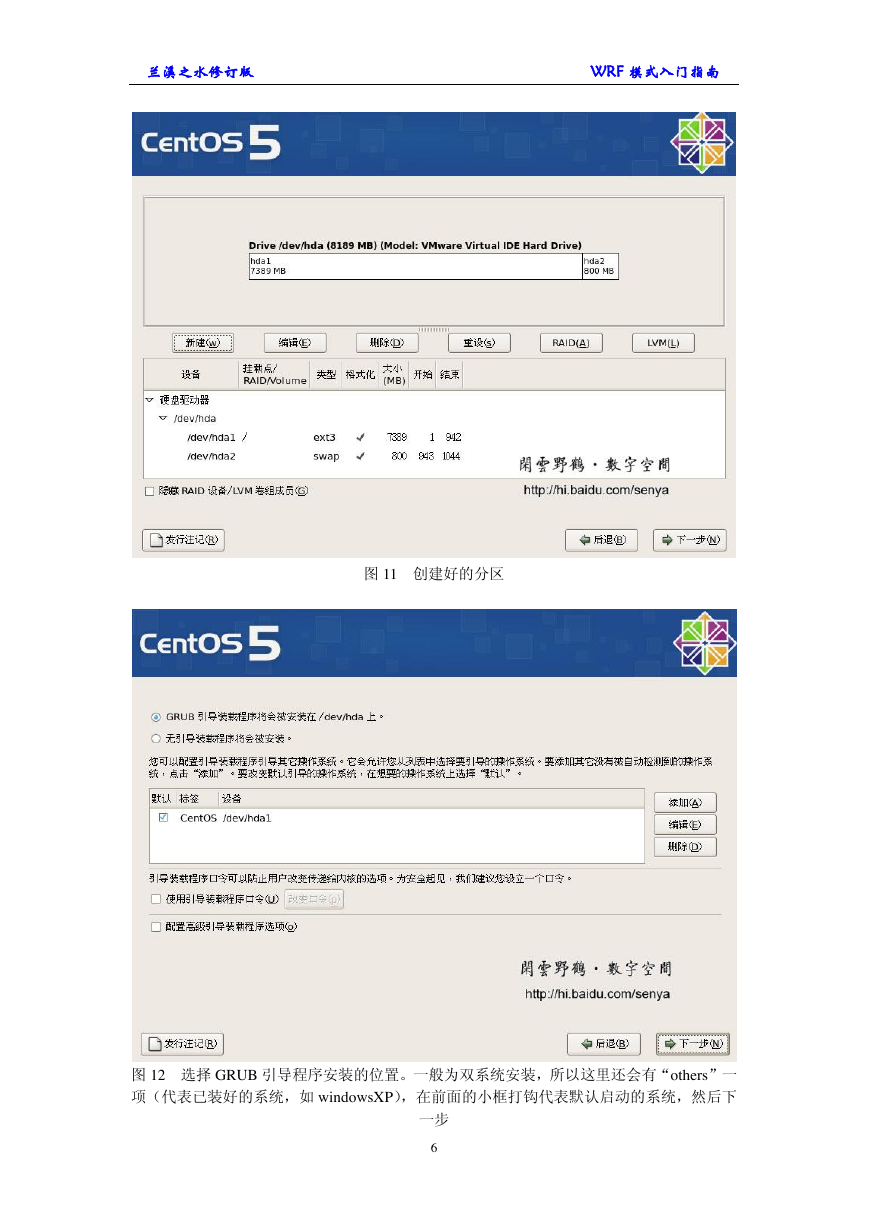
 2023年江西萍乡中考道德与法治真题及答案.doc
2023年江西萍乡中考道德与法治真题及答案.doc 2012年重庆南川中考生物真题及答案.doc
2012年重庆南川中考生物真题及答案.doc 2013年江西师范大学地理学综合及文艺理论基础考研真题.doc
2013年江西师范大学地理学综合及文艺理论基础考研真题.doc 2020年四川甘孜小升初语文真题及答案I卷.doc
2020年四川甘孜小升初语文真题及答案I卷.doc 2020年注册岩土工程师专业基础考试真题及答案.doc
2020年注册岩土工程师专业基础考试真题及答案.doc 2023-2024学年福建省厦门市九年级上学期数学月考试题及答案.doc
2023-2024学年福建省厦门市九年级上学期数学月考试题及答案.doc 2021-2022学年辽宁省沈阳市大东区九年级上学期语文期末试题及答案.doc
2021-2022学年辽宁省沈阳市大东区九年级上学期语文期末试题及答案.doc 2022-2023学年北京东城区初三第一学期物理期末试卷及答案.doc
2022-2023学年北京东城区初三第一学期物理期末试卷及答案.doc 2018上半年江西教师资格初中地理学科知识与教学能力真题及答案.doc
2018上半年江西教师资格初中地理学科知识与教学能力真题及答案.doc 2012年河北国家公务员申论考试真题及答案-省级.doc
2012年河北国家公务员申论考试真题及答案-省级.doc 2020-2021学年江苏省扬州市江都区邵樊片九年级上学期数学第一次质量检测试题及答案.doc
2020-2021学年江苏省扬州市江都区邵樊片九年级上学期数学第一次质量检测试题及答案.doc 2022下半年黑龙江教师资格证中学综合素质真题及答案.doc
2022下半年黑龙江教师资格证中学综合素质真题及答案.doc